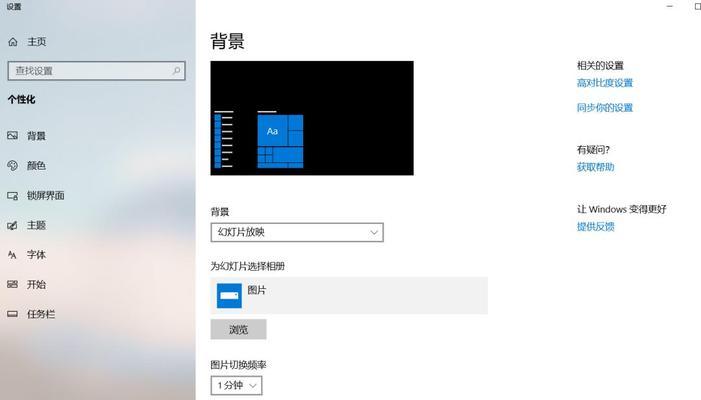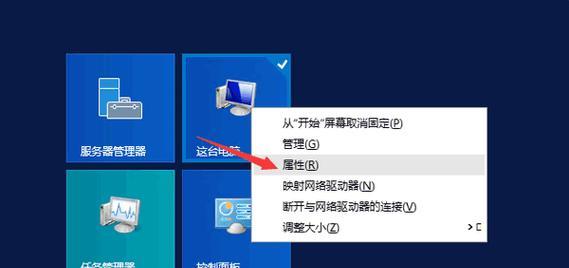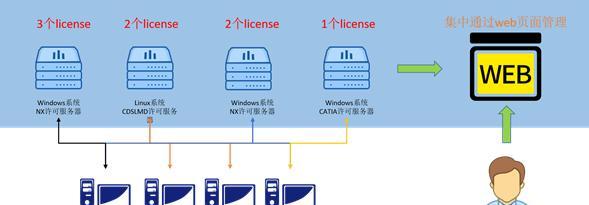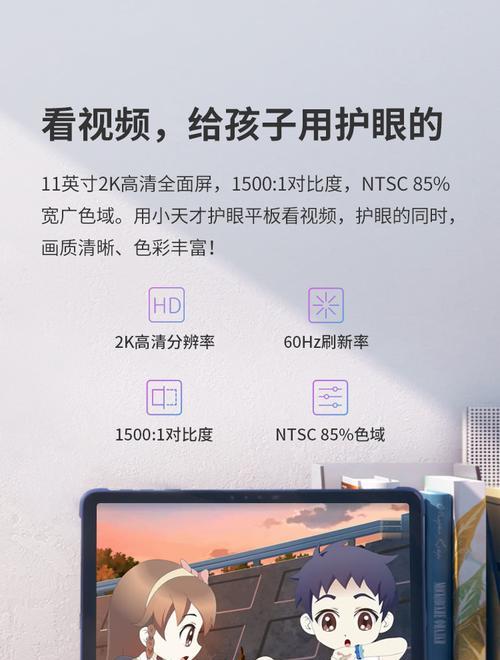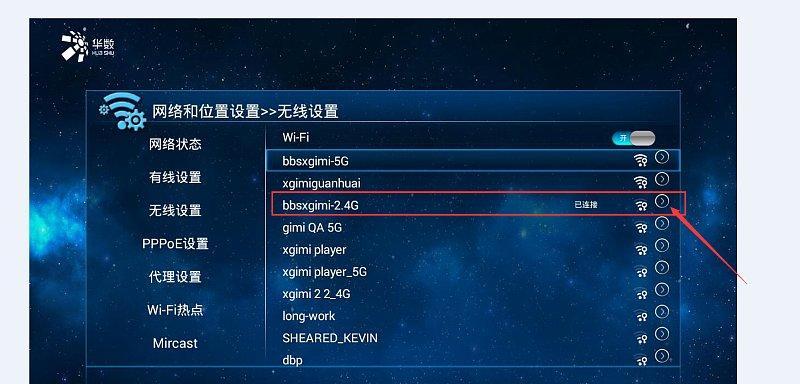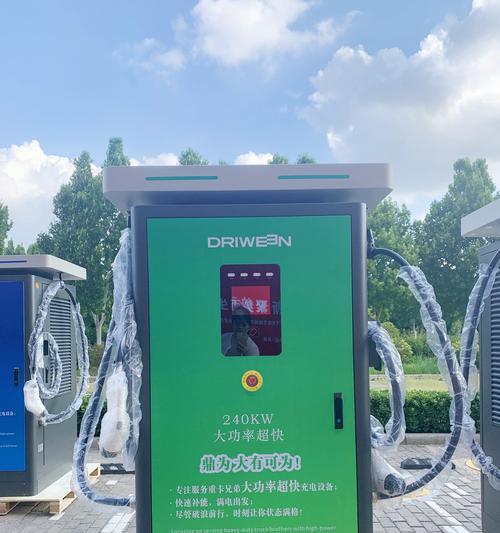企业服务器的管理与维护是确保业务顺畅运行的关键环节。对于IT管理员而言,设置和配置服务器桌面环境是日常工作的一部分。本篇文章将详细介绍如何设置企业服务器桌面,帮助您掌握从基础到高级的各项设置技巧。
1.选择合适的服务器桌面环境
您需要决定使用哪种服务器桌面环境。常见的有Xfce、KDE、GNOME等,它们各有特点。通常情况下,企业级服务器会更倾向于使用资源占用较低的桌面环境,比如Xfce,它以轻便高效著称,适用于需要长时间运行的服务器环境。
2.安装服务器桌面环境
在选择好桌面环境后,您需要在服务器上进行安装。以Ubuntu服务器为例,可以通过以下命令安装Xfce桌面环境:
```bash
sudoapt-getupdate
sudoapt-getinstallxfce4
```
3.设置服务器启动进入图形界面
安装完成后,您需要设置服务器每次启动时自动进入图形界面。这可以通过编辑`/etc/default/grub`文件实现。使用文本编辑器打开此文件:
```bash
sudonano/etc/default/grub
```
找到`GRUB_CMDLINE_LINUX_DEFAULT`这一行,并将其修改为`quietsplash`,然后保存退出。
接下来,更新GRUB配置:
```bash
sudoupdate-grub
```
4.配置网络和远程桌面访问
为了方便远程管理和访问服务器桌面,您需要配置网络并设置远程桌面服务。确保您的服务器已经连接到网络,并且防火墙设置允许远程访问。然后安装远程桌面服务软件,如VNC或RDP。以下是安装VNC服务的命令示例:
```bash
sudoapt-getinstalltightvncserver
```
安装完毕后,配置VNC服务并启动:
```bash
vncserver
```
然后根据提示设置访问密码,之后您就可以通过VNC客户端远程访问服务器桌面了。
5.基本安全配置
在设置了远程访问后,安全性尤为重要。建议您更改默认的SSH端口,设置更复杂的密码策略,并且定期更新系统和应用软件,以防止潜在的安全漏洞。使用SSH密钥对进行认证可以进一步增强安全性。
6.高级功能与优化
除了基础设置,企业服务器还可以配置一些高级功能,比如桌面自动化脚本、集中用户管理以及监控和备份策略。这些都能帮助提升服务器管理的效率和可靠性。
7.常见问题及解决方案
在设置服务器桌面环境时,可能会遇到一些问题,比如网络配置不正确导致远程连接失败,或者图形界面启动异常等。针对这些问题,您可以首先检查配置文件是否正确,确认各项服务的状态,查看系统日志来诊断问题。
8.结语
通过以上步骤,您已经可以为企业服务器配置一个功能完备的桌面环境。记住,在操作过程中,始终注意安全和效率的平衡。如果您在配置过程中遇到任何问题,不妨参考网络上的专业教程或寻求社区的帮助。随着对服务器管理的逐渐熟悉,您将能够更高效地使用服务器资源,为企业的信息化建设提供坚实的后盾。
本篇文章为服务器桌面设置提供了全方位的指导,希望能为您提供实质性的帮助。通过耐心的实践和应用,相信您一定能够成为企业服务器管理的专家。